Se quiser interromper seu plano do WordPress.com ou outra compra, siga as etapas deste guia. Para cancelamento de domínios, consulte Cancelar um domínio e obter reembolso.
Neste guia
Para cancelar o plano do WordPress.com, e-mail, extensão ou outra compra do seu site:
- Clique no ícone de perfil na parte superior do seu painel do WordPress.com:

- No lado esquerdo, selecione a opção de menu Compras:
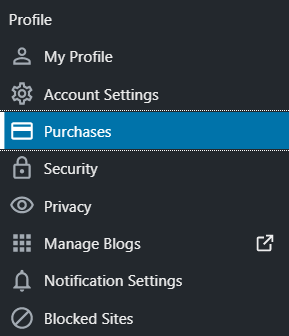
- Na seção Compras, você encontrará uma lista de todas as suas assinaturas ativas no WordPress.com. Clique na compra que deseja cancelar.
- Role para baixo até a parte inferior da tela e clique no botão Cancelar plano/e-mail/extensão.

- Se você tiver direito a um reembolso, a tela a seguir mostrará o valor. Continue para confirmar o cancelamento, excluir a compra imediatamente e processar seu reembolso. Confira as informações da política de reembolso aqui.
- Se sua assinatura não estiver qualificada para reembolso ao cancelá-la, ela permanecerá ativa para usar até a data de expiração e você não será cobrado novamente. É possível remover a compra imediatamente.
- Quando solicitado, clique no botão Cancelar e responda à breve pesquisa para confirmar o cancelamento.

Quando seu plano for excluído ou expirar, seu site passará para o plano gratuito e usará o endereço de site “.wordpress.com”. O conteúdo do site não será excluído, mas permanecerá na versão gratuita. Você pode optar por definir o site como privado se quiser acessar o conteúdo novamente no futuro ou excluir o site por completo para removê-lo permanentemente.
Se você fez upload de áudio ou vídeo para seu site e fez downgrade para um plano que não oferece suporte a áudio ou vídeo, os envios existentes não serão removidos do seu site. Eles continuarão incorporados em todas as páginas ou posts existentes. No entanto, não será possível fazer upload de novos arquivos de áudio/vídeo, a menos que você faça upgrade do seu plano.
Se, com o downgrade do site, sua mídia exceder o espaço de armazenamento disponível nesse plano, nenhuma mídia (ou seja, imagens, áudio e vídeo) será excluída. No entanto, você não pode fazer upload de novas mídias até que libere espaço ou faça upgrade do plano do seu site.
Ao cancelar um plano seguindo as etapas acima, seu plano permanecerá ativo até a data de expiração. A renovação automática será desativada, então você não será cobrado novamente.
Se você preferir excluir o plano imediatamente, repita as etapas acima. O botão Cancelar plano será substituído pelo botão Excluir plano. Escolha essa opção para remover sua compra instantaneamente, em vez de esperar pela data de expiração.
Algumas etapas adicionais são necessárias ao remover um plano de um site com plugins instalados. Sites com plugins ativados existem em servidores especiais que aceitam códigos personalizados de plugins e outras funcionalidades do seu plano.
O cancelamento envolve a migração do site para nosso ambiente de servidor padrão. Isso significa que:
- Plugins e qualquer conteúdo criado com esses plugins serão excluídos do site.
- Temas de comunidades de terceiros serão excluídos.
- Todos os códigos personalizados que você usou serão excluídos do site se não forem compatíveis com um plano de nível inferior.
- Seu site voltará a ter a aparência que tinha antes da instalação do primeiro plugin, tema ou código personalizado, mas manteremos seus posts, páginas e arquivos de mídia.
- O site se tornará privado para que você possa dar uma olhada nele antes de torná-lo público novamente.
Será solicitado que você faça download de um backup do seu site antes de remover o plano.

Depois que você clicar no botão Remover plano, um processo automático será acionado para transferir o site de volta ao ambiente de servidor padrão. Dependendo do tamanho do site, isso pode levar de 10 minutos a algumas horas. Você receberá um e-mail quando o processo for concluído.